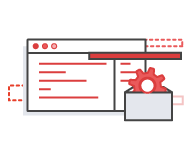Questa situazione è spesso causata da un problema specifico della configurazione interna dell'istanza. Il processo di ripristino in caso di istanza che non risponde dipende dal tipo di istanza in esecuzione (istanza supportata da EBS o supportata da instance store).
Analizza innanzitutto l'output della console relativo all'istanza per cercare di determinare il motivo per il quale il processo di riavvio ha interessato l'istanza. Le informazioni incluse nell'output della console possono talvolta fornire dettagli sufficienti per capire il motivo della mancata esecuzione dell'istanza.
Nella Console di gestione AWS:
- Seleziona l'istanza.
- Nel menu Instance Actions (Operazioni istanza) seleziona View System Log (Visualizza log del sistema).
Negli strumenti dell'API Amazon EC2:
- Esegui il comando ec2-get-console-output.
Se non sei in grado di determinare l'origine del problema dopo aver controllato l'output della console, consulta i due tipi di istanza descritti di seguito.
Istanze supportate da instance store
Ripristino delle istanze
In linea generale, quando l'avvio di un'istanza avviata da un'AMI che utilizza un dispositivo root supportato da un'instance store ha esito negativo, l'unica opzione disponibile è avviare un'istanza di sostituzione. È sempre consigliabile creare copie di backup delle configurazioni delle istanze di lavoro mediante il raggruppamento di un'AMI personalizzata dopo qualsiasi modifica. In caso di esecuzione di un'istanza da un'AMI che scarica script durante il processo di avvio, è possibile modificare gli script per correggere eventuali errori riscontrati nell'output della console.
Ripristino dei dati
Il ripristino dei dati dell'instance store in genere non è possibile, anche se AWS Support potrebbe essere in grado di ripristinare parte dei dati se l'istanza non è stata terminata e se non sono presenti problemi hardware sottostanti. Il ripristino dei dati non è un processo garantito e il suo completamento potrebbe richiedere giorni. Consigliamo pertanto di non affidarsi a un possibile ripristino dei dati mediante AWS Support come unica strategia di backup.
Istanze supportate da EBS
Prima di tentare di ripristinare un'istanza supportata da EBS, è necessario conoscere se si sta utilizzando un instance store pre-associato, disponibile per le istanze supportate da EBS. Questa informazione è molto importante perché i dati inclusi in questo instance store pre-associato andranno perduti se vengono eseguite le operazioni descritte più avanti in questa pagina. In caso di utilizzo dell'instance store, consulta la sezione precedente per ulteriori informazioni sulle opzioni di ripristino dei dati archiviati nell'instance store pre-associato.
Ripristino delle istanze
Se il dispositivo root dell'istanza è un volume supportato da EBS, il tentativo di arrestare e riavviare l'istanza spesso risolve il problema. Per ulteriori informazioni, consulta Stopping and Starting Instances.
È talvolta possibile correggere manualmente gli errori nel volume root di un'istanza supportata da EBS che non si avvia correttamente. La correzione manuale degli errori può essere un processo molto complesso ed è sconsigliata a meno che l'utente non sia esperto di amministrazione dei sistemi. Alcune soluzioni di esempio che i nostri clienti utilizzano dopo aver analizzato l'output della console dell'istanza non riuscita includono l'esecuzione del comando fsck sul volume, la disabilitazione di SELinux oppure la correzione di un errore nel file fstab.
Per arrestare e riavviare l'istanza:
- Arresta l'istanza che non si avvia correttamente (non arrestarla, né terminarla).
- Scollega il volume EBS root.
- Collega il volume a un'istanza esistente nella stessa zona di disponibilità, accertandoti di utilizzare un punto di montaggio secondario (diverso da root).
- Correggi la configurazione nel volume root precedente.
- Scollega il volume e quindi ricollegalo all'istanza originale in corrispondenza del punto di montaggio originale.
- Avvia l'istanza.
- Collega di nuovo un indirizzo IP elastico, se necessario.
Riabilitazione dell'IO
In alcuni casi, come misura di sicurezza è possibile che sia stato disabilitato l'accesso IO del volume EBS. In questo caso:
- Passa ai volumi EBS nella console di gestione. Se l'IO nel volume è stato disabilitato, nella colonna "Status Checks" (Controlli stato) nell'elenco Volume verrà visualizzato "Impaired" (Danneggiato).
- Puoi utilizzare la console per riabilitare l'IO facendo clic su "Enable Volume IO" (Abilita IO volume) nella sezione dei dettagli relativi al volume.
- Ti consigliamo di verificare la consistenza dei dati mediante l'uso di strumenti quali, ad esempio, fsck o chkdsk.
- Se l'istanza non risponde, a seconda del sistema operativo in uso la ripresa dell'IO potrebbe ripristinare il funzionamento dell'istanza.
Ripristino dei dati
Se l'istanza è supportata da EBS e la sua esecuzione ha esito negativo a causa di un problema della relativa configurazione interna (i dettagli sono spesso disponibili nell'output della console) e se un riavvio standard ha esito negativo, esegui la procedura seguente per ripristinare i dati:
- Arresta l'istanza che non si avvia correttamente (non arrestarla, né terminarla).
- Scollega il volume EBS root.
- Collega il volume a una nuova istanza di sostituzione (preferibilmente avviata da un'AMI raggruppata in precedenza) nella stessa zona di disponibilità, assicurandoti di utilizzare un punto di montaggio secondario (diverso da root).
- Copia i dati dal volume all'istanza di sostituzione.
Altre risorse
Sono disponibili numerose risorse per i clienti interessati a migliorare l'architettura, approfondire le best practice e prevenire i problemi.
- Per ulteriori informazioni sulla definizione di architetture di istanze resilienti ai guasti, consulta la sezione "Designing Fault-Tolerant Applications" nel whitepaper del cloud AWS.
- È sempre consigliabile accertarsi di creare copie di backup delle configurazioni delle istanze di lavoro mediante il raggruppamento di un'AMI personalizzata.
- La Guida per l'utente di Amazon EC2 include un documento in formato PDF relativo ai concetti per le applicazioni resilienti ai guasti.
In genere le istanze si bloccano durante la fase di arresto se si è verificato un problema nell'host sottostante. Per risolvere questo problema, forza l'arresto dell'istanza. A tale scopo, utilizza gli strumenti a riga di comando di EC2 oppure la Console di gestione AWS.
Strumenti a riga di comando
ec2-stop-instances [id personale qui] --force
Console di gestione AWS
Fai clic con il pulsante destro del mouse sull'istanza e quindi seleziona "Stop" (Arresta) nell'elenco a discesa. Viene visualizzata una nota indicante che verrà eseguito un arresto forzato.
Nota: in ogni caso potrebbe essere necessario emettere la richiesta di arresto forzato due volte.
Se risulta impossibile forzare l'arresto dell'istanza, potresti provare ad avviare un'istanza di sostituzione. Consulta Troubleshooting Stopping Your Instance. Se anche questa procedura non funziona, contattaci mediante i Forum AWS oppure apri un caso in AWS Support. Per velocizzare la risoluzione del problema, quando contatti il supporto assicurati di includere tutte le procedure finora eseguite.
Le istanze che si bloccano durante la fase di arresto verranno eliminate dai processi automatici del servizio Amazon EC2. Ai clienti non verrà fatturato alcun costo per il periodo di tempo in cui un'istanza è rimasta in uno stato diverso dallo stato "Running" (Esecuzione in corso).
Se risulta impossibile attendere l'arresto completo dell'istanza, contattaci mediante i Forum AWS oppure apri un caso in AWS Support. Per velocizzare la risoluzione del problema, quando contatti il supporto assicurati di includere tutte le procedure finora eseguite.